Все способы:
Способ 1: Настройка BIOS
Указанная в названии ошибка возникает при запуске или во время игры в Valorant и обычно свидетельствует о сбое подключения к серверу, поэтому в первую очередь убеждаемся, что у нас работает интернет, а затем перезапускаем клиент. Тем же пользователям, у которых неполадки продолжаются, должно помочь включение TPM-модуля и «Secure Boot».
Активация TPM-модуля
- Чтобы не совершать лишних действий, следует сначала проверить, включен модуль или нет. Для этого ищем в поиске «PowerShell» и запускаем консоль с повышенными правами.
В поле вводим команду
get-tpmи нажимаем «OK». Значение «True» означает, что модуль активен, а «False» – выключен.Альтернативный вариант – сочетанием клавиш «Windows+R» вызываем окно «Выполнить», вводим
tpm.mscи жмем «OK».Откроется консоль управления TPM-модулем, где можно увидеть его состояние.
- Если модуль выключен, но вы уверены, что компьютер его поддерживает, необходимо загрузиться в BIOS/UEFI и активировать опцию. Например, на ноутбуке HP, который используется в нашем примере, это делается через специальное загрузочное меню. Перезагружаем Виндовс 11 и сразу делаем несколько нажатий клавиши «Esc», а когда откроется меню, жмем «F10».
В других случаях это могут быть клавиши «Delete», «F1», «F2», «F10» и т.д. Подробнее о том, как войти в БИОС на стационарных компьютерах и ноутбуках, читайте в отдельных статьях на нашем сайте.
Подробнее:
Как попасть в BIOS на компьютере
Как попасть в BIOS на ноутбуке - Задача – в разных разделах прошивки («Security», «Advanced», «Trusted Computing» и т.д.) поискать пункты, в названии которых есть слово «TPM», а также «fTPM» и «PTT», если технология реализована на платформах AMD и Intel соответственно. Кроме того, название функции может быть прописано полностью — «Trusted Platform Module», а может вообще не иметь связанных ключевых слов, например «Security Chip». У нас функция называется «TPM State», а значение «Disabled» свидетельствует о том, что она отключена. Поэтому с помощью стрелочек вверх-вниз выбираем ее, нажимаем «Enter»,
меняем значение на «Enabled» и подтверждаем его.
При наличии дополнительных опций их тоже включаем. Например, у нас есть «TMP Device», для которой мы установим значение «Available».
- Как только все будет настроено, переходим во вкладку «Exit», выбираем «Save Changes and Exit»
и подтверждаем операцию.
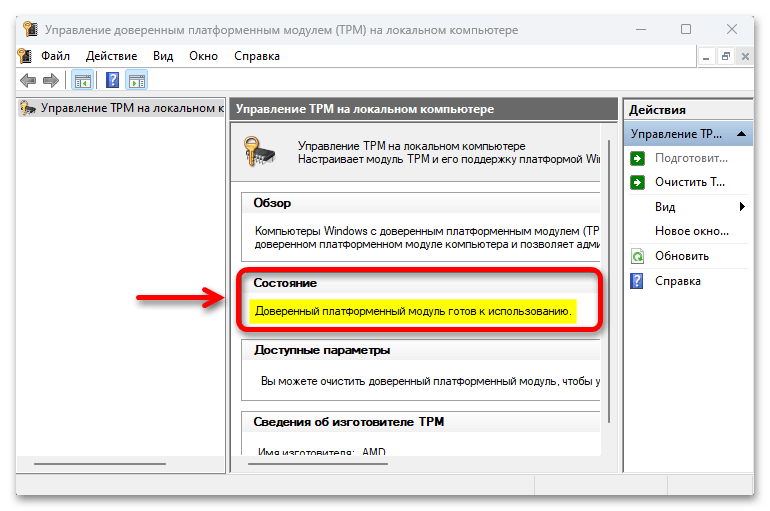
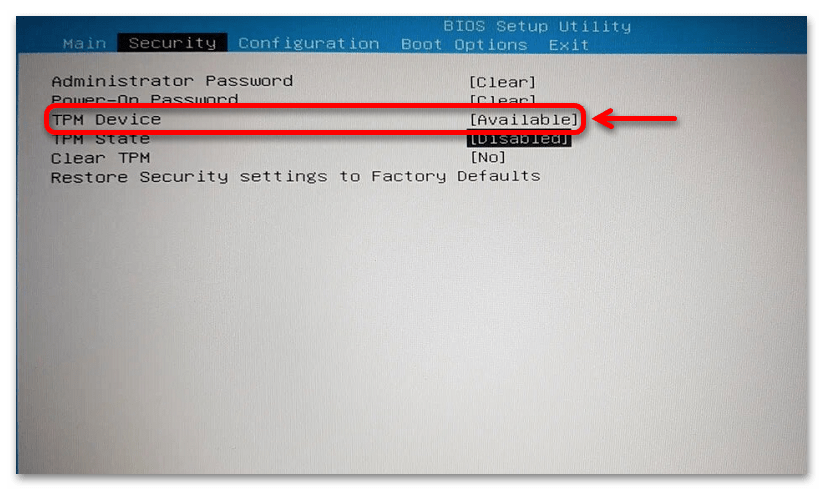
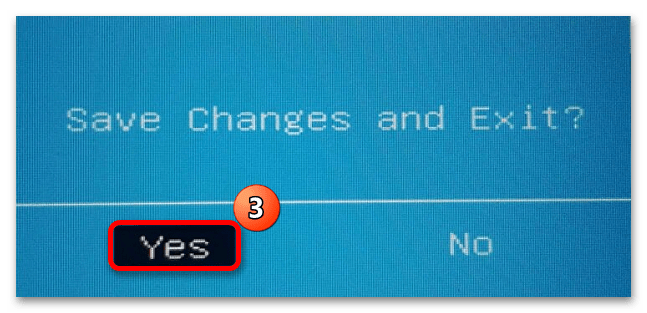
Активация «Secure Boot»
- Функция безопасной загрузки обычно включена по умолчанию. Чтобы проверить ее статус, в окне «Выполнить» вводим команду
msinfo32и подтверждаем ее.Ищем строку «Состояние безопасной загрузки» и проверяем значение. В данном случае опция активирована, но если у вас она отключена, двигаемся дальше.
- Загружаемся в BIOS/UEFI, используя действия и рекомендации из предыдущей инструкции. Учитывая, что функция запрещает запуск компьютера с загрузочного USB-накопителя, в первую очередь ее нужно искать в разделе «Boot», «Boot Option» и т.д. Выделяем опцию, нажимаем «Enter»
и выбираем значение «Enabled».
Теперь сохраняем изменения, дожидаемся перезагрузки системы и проверяем результат.
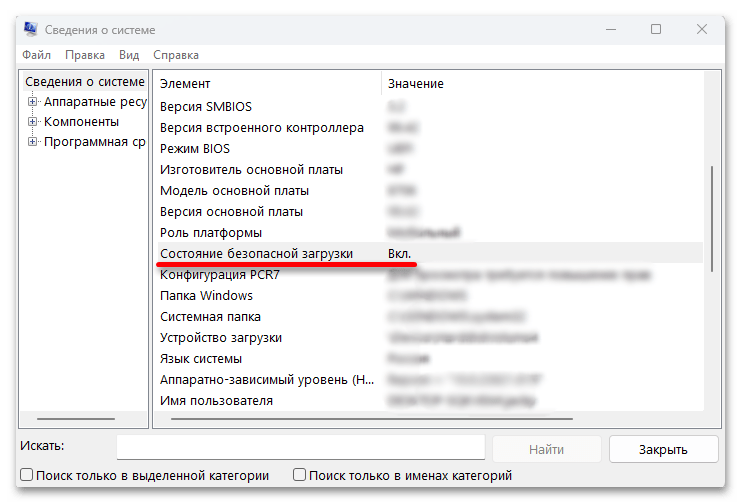
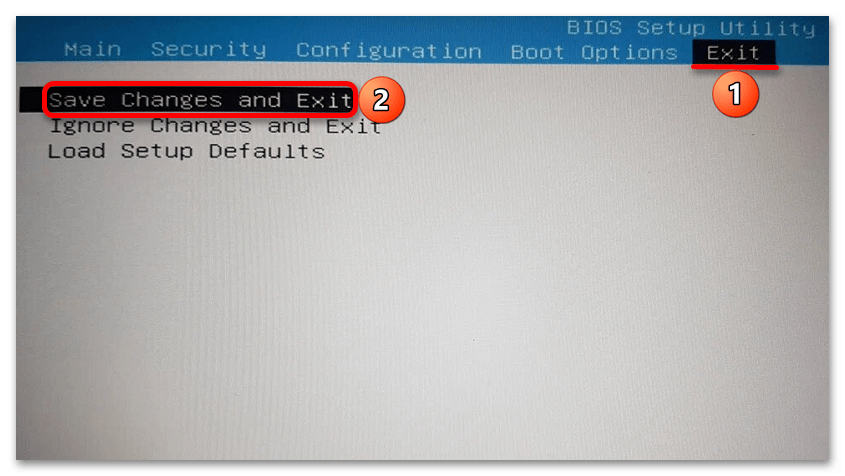
На нашем сайте есть подробная статья о том, как отключить функцию «Secure Boot» на ноутбуках разных брендов и материнской плате Gigabyte, но несложно использовать эти инструкции и для включения безопасной загрузки.
Подробнее: Отключаем UEFI Secure Boot в BIOS
Способ 2: Запуск службы
Riot Games используют систему защиты — «Vanguard», чтобы следить за соблюдением правил в их играх. Она включает в себя клиент и драйвер, которые вместе обеспечивают безопасность не только игроков, но и их компьютеров. Так что после установки Valorant Windows 11 получает новую службу — «Vanguard Anti-Cheat», и она обязательно должна работать, иначе не будет работать и сама игра.
- В поиске набираем «Службы» и запускаем приложение.
Читайте также: Как открыть «Службы» в Windows 11
- Находим компонент «VGC» и кликаем по нему дважды.
- Сейчас служба остановлена и у нее ручной запуск, а значит, она должна запускаться вместе с игрой, но, возможно, это не происходит. Поэтому запускаем ее сами и пробуем загрузить Valorant.
- Если это поможет, но в следующий раз ошибка повторится, выбираем автоматический тип запуска и применяем изменения.
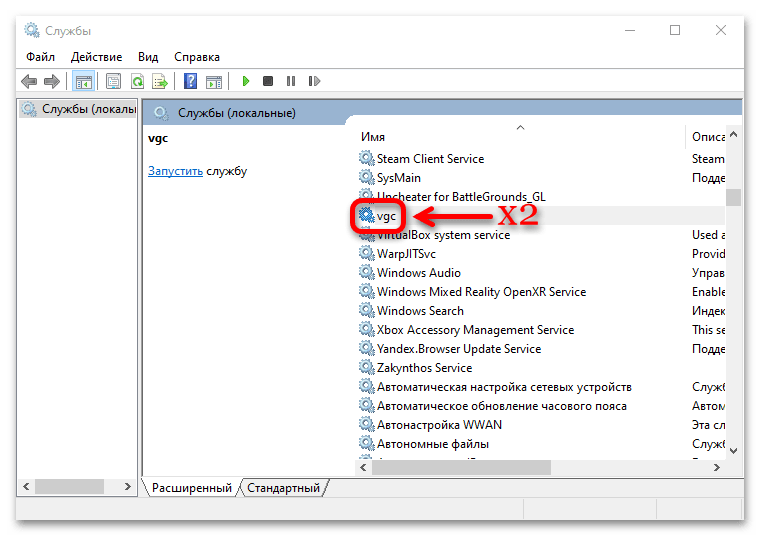
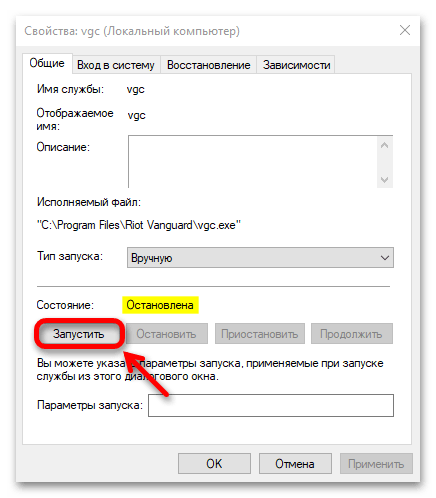
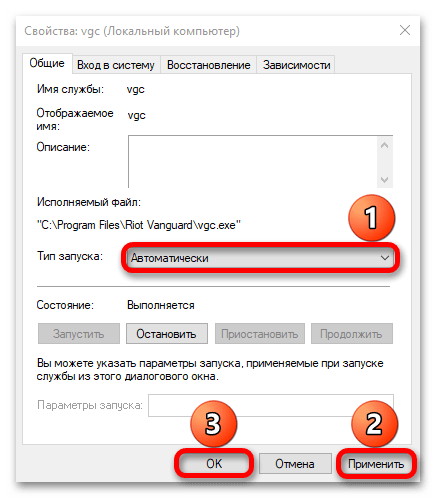
Способ 3: Ремонт игровых файлов
Valorant устанавливается через Riot Client (с официального сайта Riot Games) или Epic Games Launcher. В обеих платформах предусмотрена функция исправления игровых файлов, поэтому логично бы было запустить ее, тем более, что есть пользователи, которым это помогло устранить ошибку.
Вариант 1: Riot Client
- Запускаем его и авторизуемся, используя свою учетную запись.
- Кликаем по иконке своего профиля и открываем настройки.
- Выбираем нужную игру, нажимаем «Исправить»
и дожидаемся завершения операции.
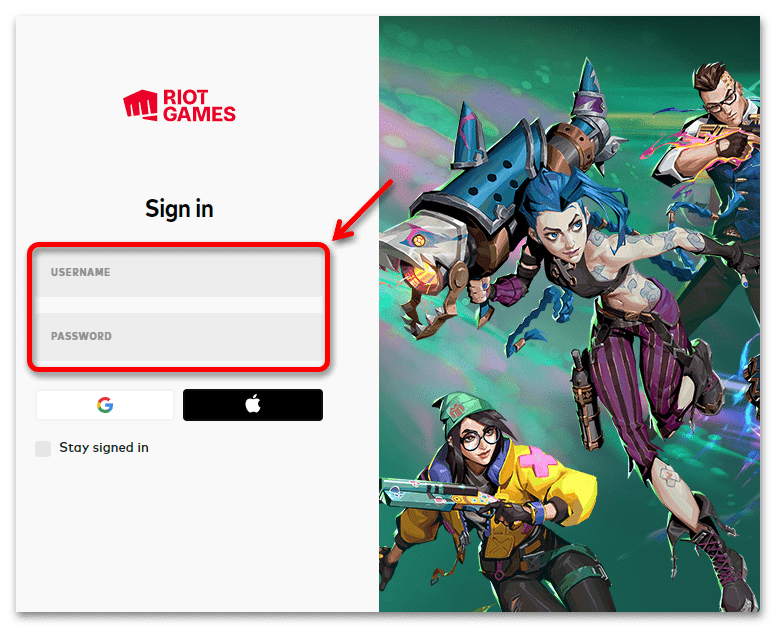
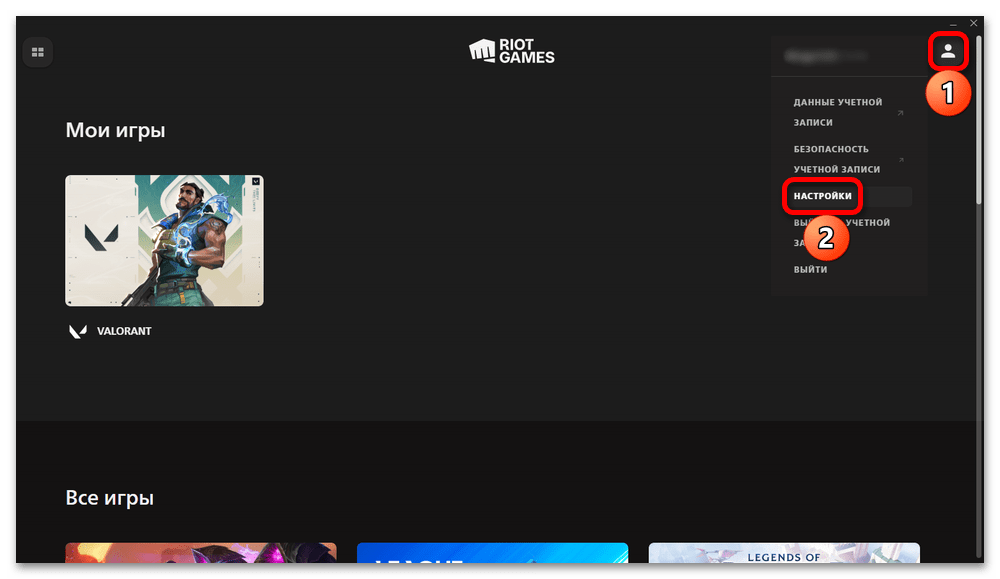
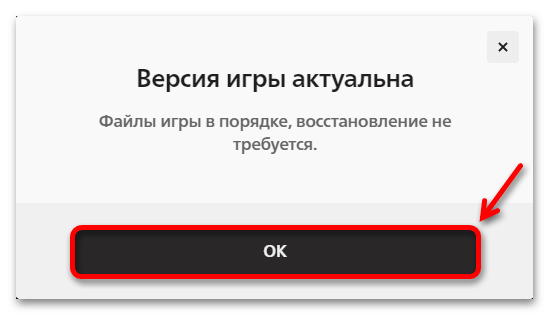
Вариант 2: Epic Games Launcher
- Открываем приложение, переходим в библиотеку, в блоке фильтров кликаем «Установленные» или просто находим игру в общем списке, вызываем ее меню
и выбираем пункт «Управление».
- Запускаем проверку игровых файлов,
дожидаемся, когда она завершится, и пробуем играть.
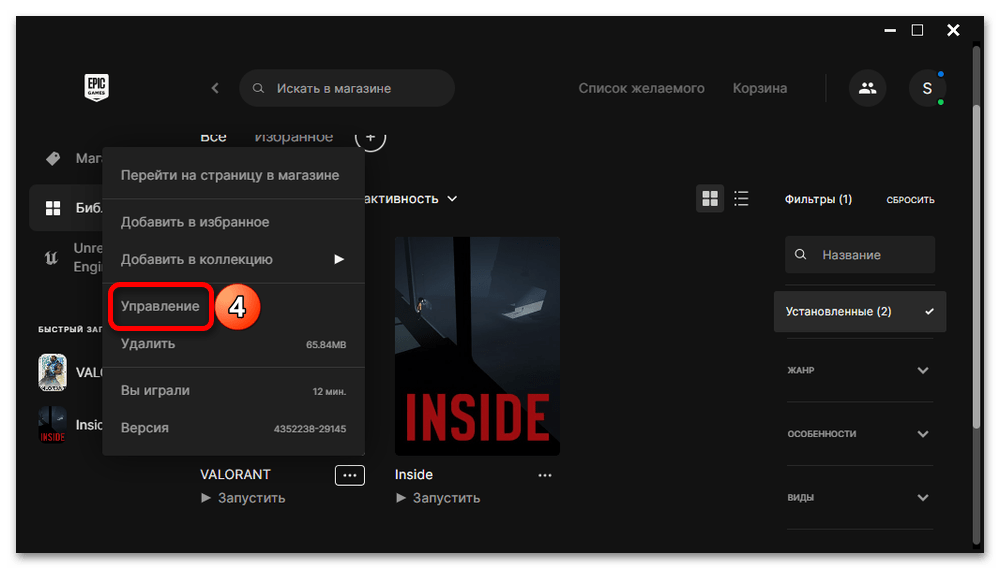
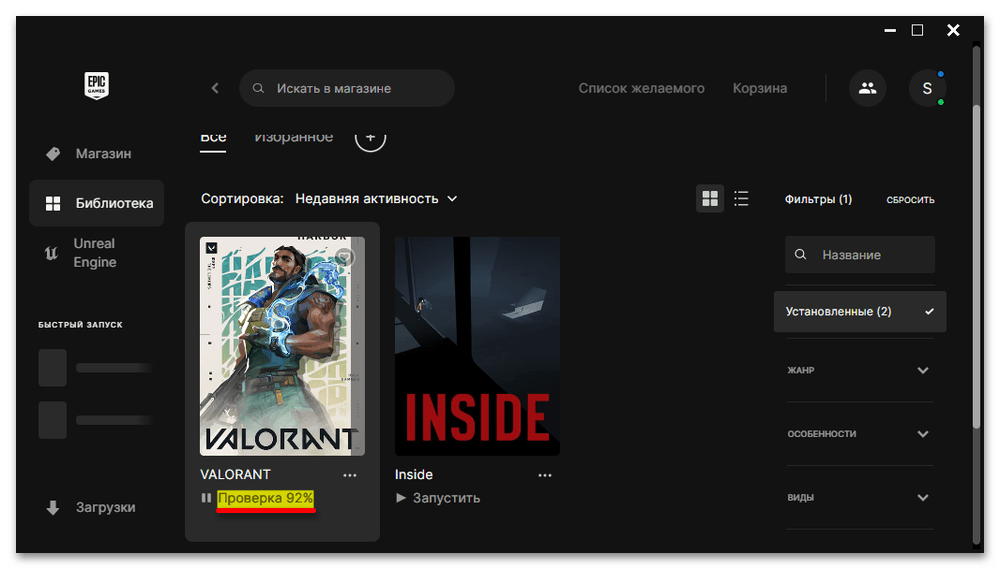
Способ 4: Удаление логов игры
Папка с временными файлами и локальными данными игры, которая обычно располагается на системном диске, может содержать конфликтные объекты. К счастью, речь идет о пользовательских логах, поэтому их удаление пройдет без последствий, по крайней мере, для игрового прогресса и настроек.
- В окне «Выполнить» вводим
Appdataи нажимаем «OK». - Переходим в каталог «Local»
и в нем находим папку «Valorant».
- Далее переходим в директорию:
VALORANT\Saved\Logs,удаляем все файлы, которые в ней есть, и пробуем запустить игру.
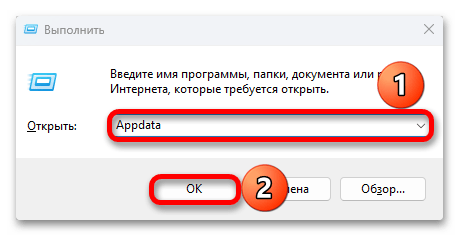
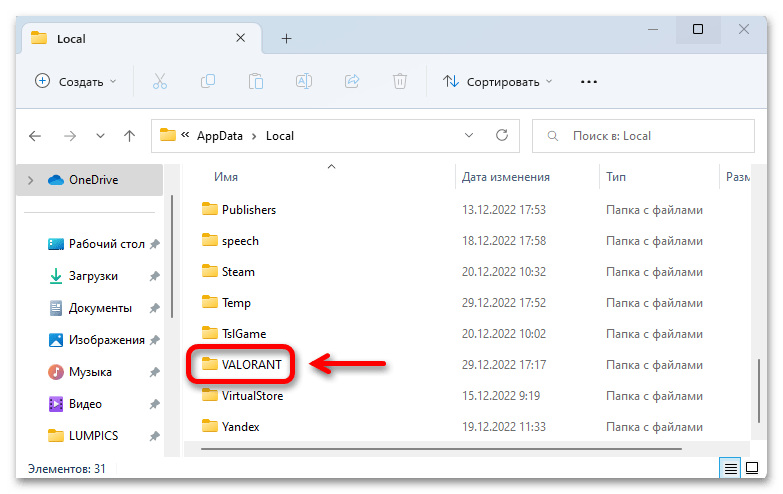
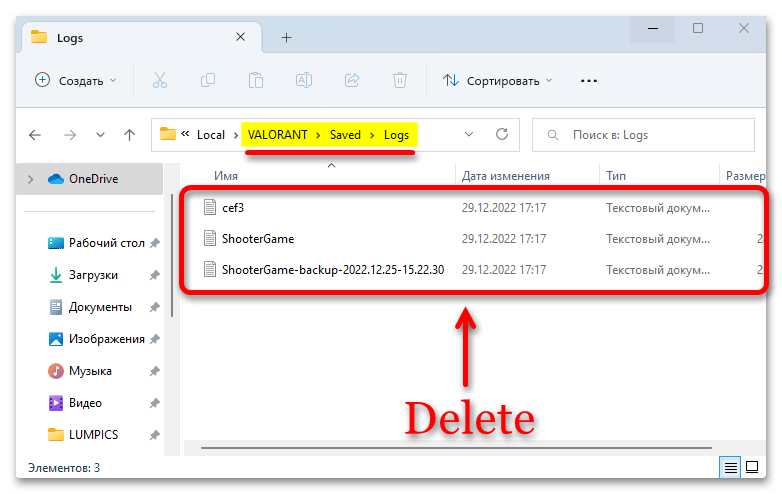
Способ 5: Обновление ОС
Своевременное обновление Windows 11 не является прямым «лекарством» от ошибки «VAN 1067», но это позволяет в целом избежать разного рода неполадок, особенно если они касаются самой системы. Открываем меню «Пуск», вызываем системные параметры,
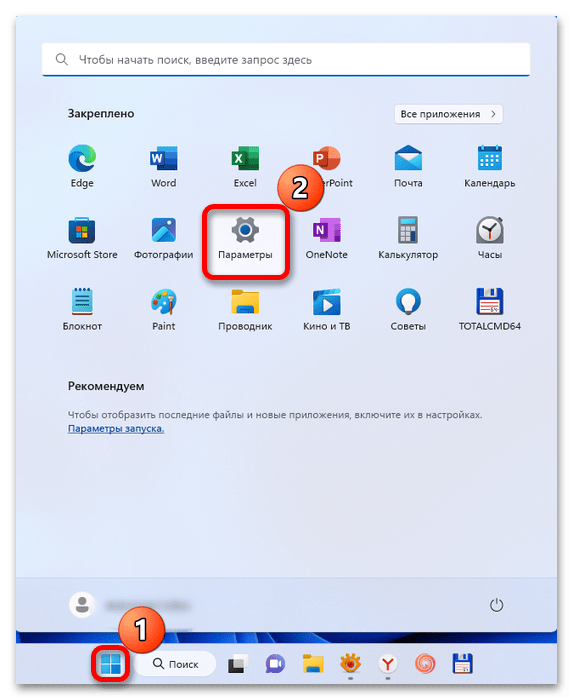
переходим в «Центр обновления Windows», запускаем поиск апдейтов, а затем устанавливаем все, что будет найдено.
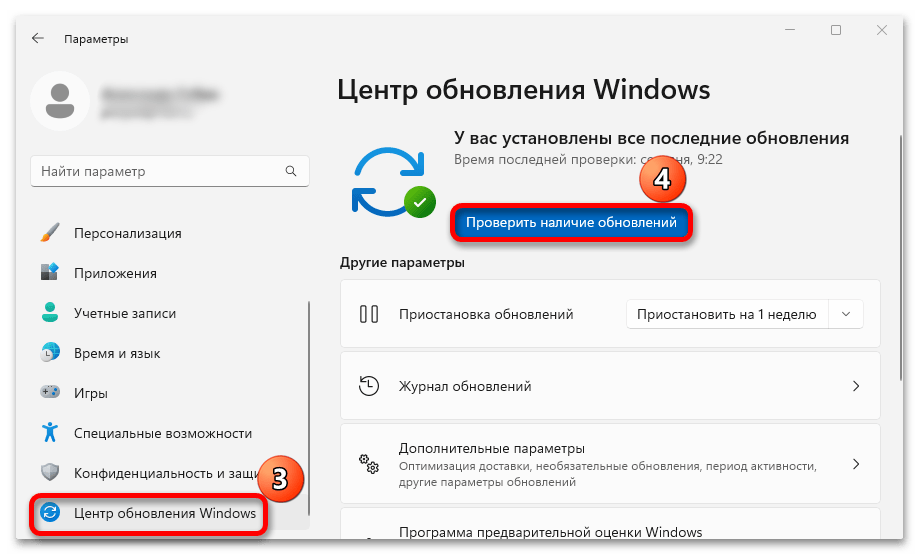
Способ 6: Дополнительные рекомендации
Повторная установка – процесс долгий, но в данном случае он имеет двойной смысл. Во-первых, это позволит обновить файлы, которые, возможно, были повреждены. Во-вторых, у некоторых пользователей после включения доверенного модуля и «Secure Boot» (способ №1) ничего не исправилось, но после переустановки игры она начинала работать.
Кстати, на странице технической поддержки Valorant есть огромная таблица с ошибками и исправлениями для них, но в ней почему-то нет ничего про «VAN 1067», хотя она довольно популярна. Это не значит, что Riot Games не знает решения, просто, возможно, те юзеры, которым помогли, не стали делиться с другими. Поэтому стоит отправить разработчикам индивидуальный запрос с описанием проблемы и посмотреть, что они предложат.
 Наша группа в TelegramПолезные советы и помощь
Наша группа в TelegramПолезные советы и помощь
 lumpics.ru
lumpics.ru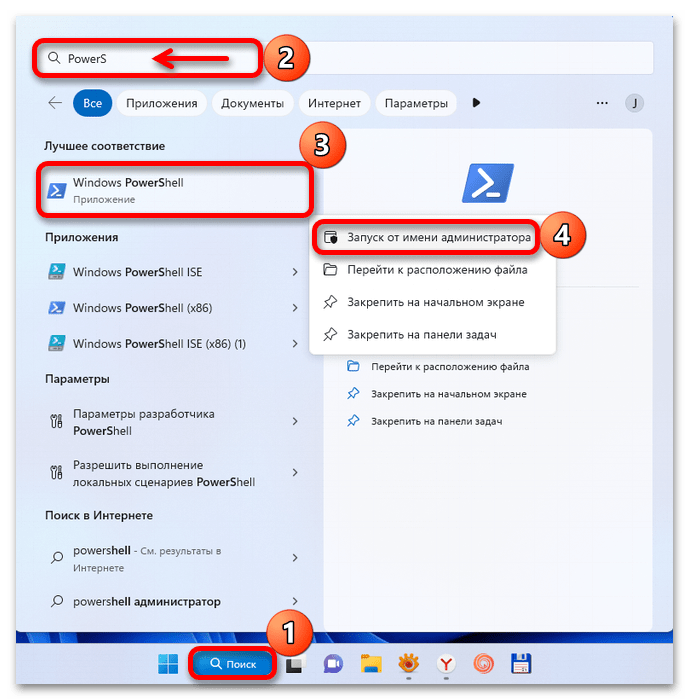
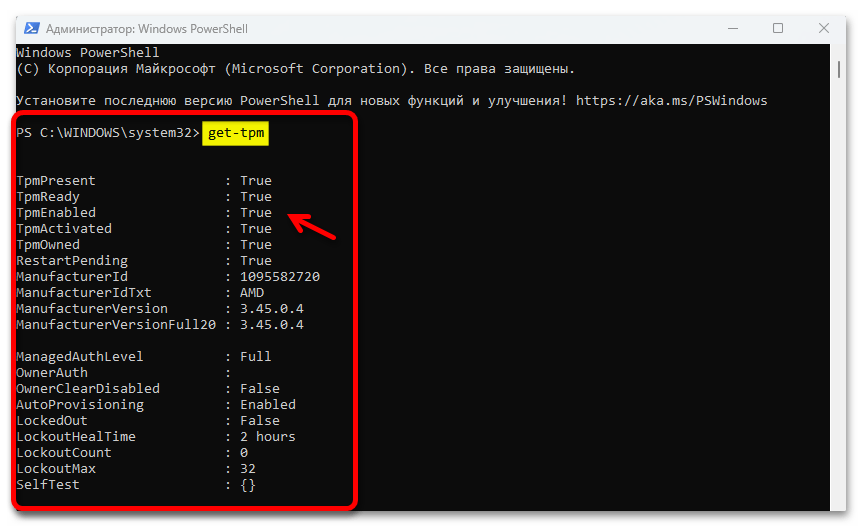
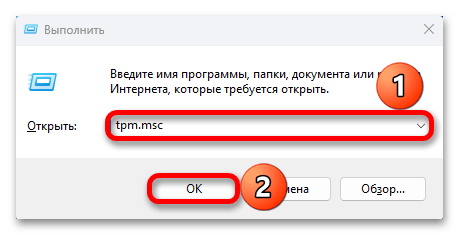
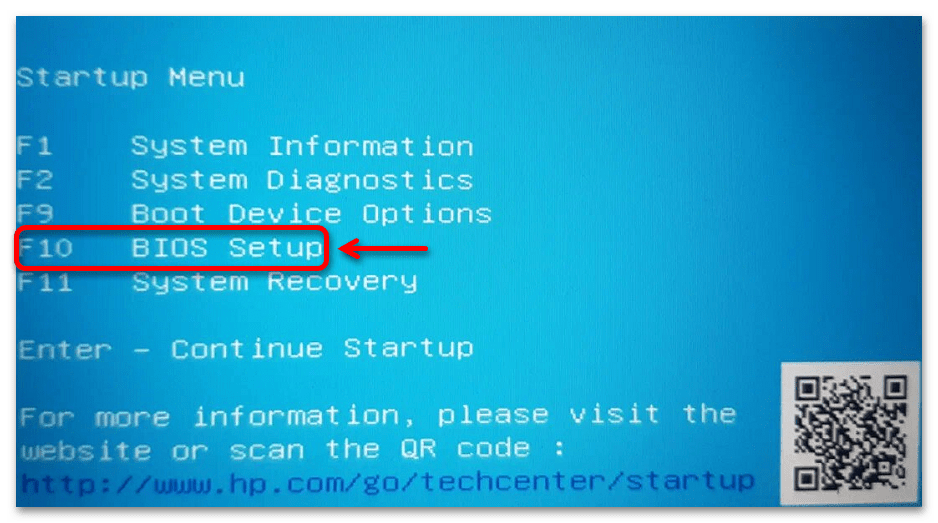
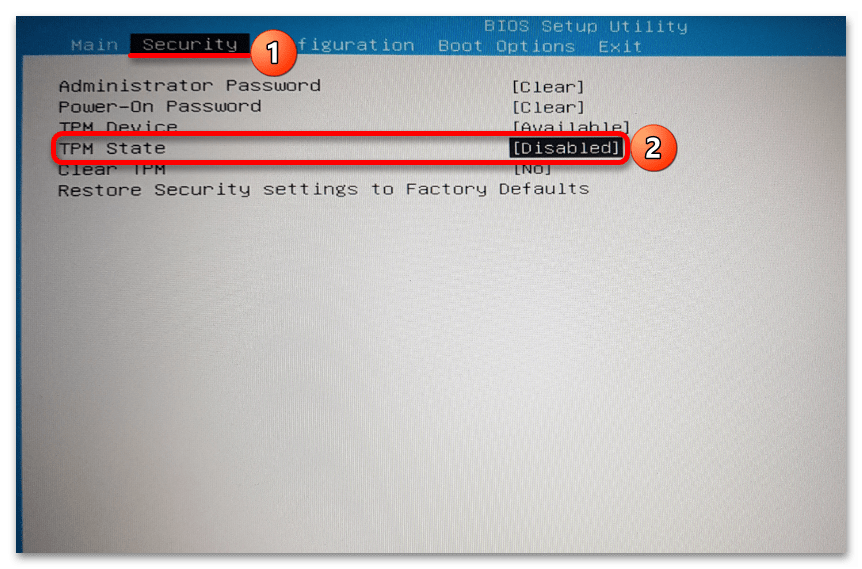
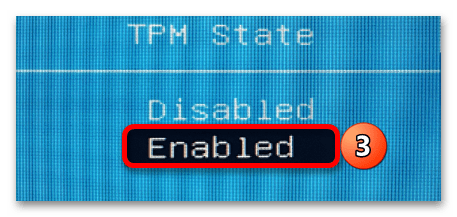
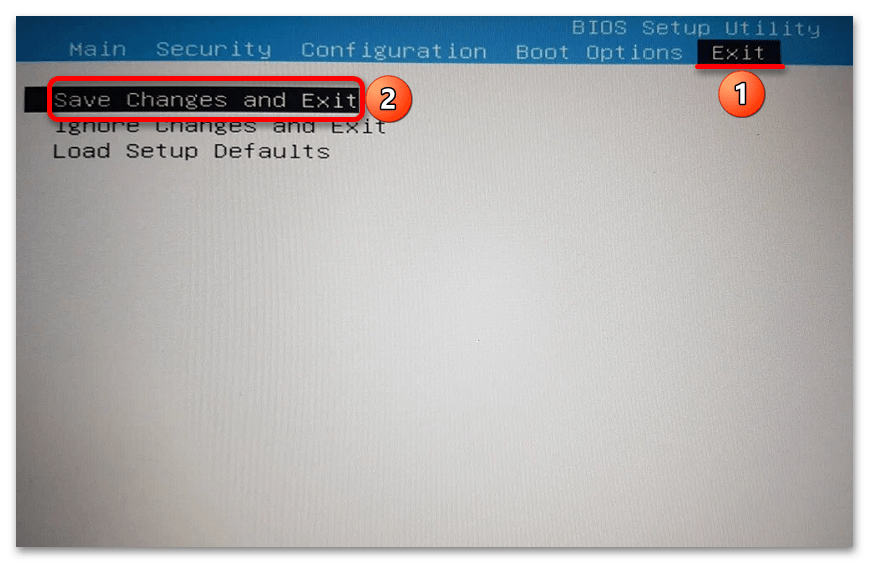
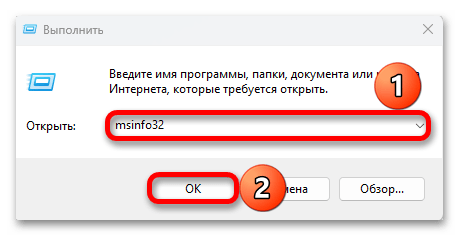
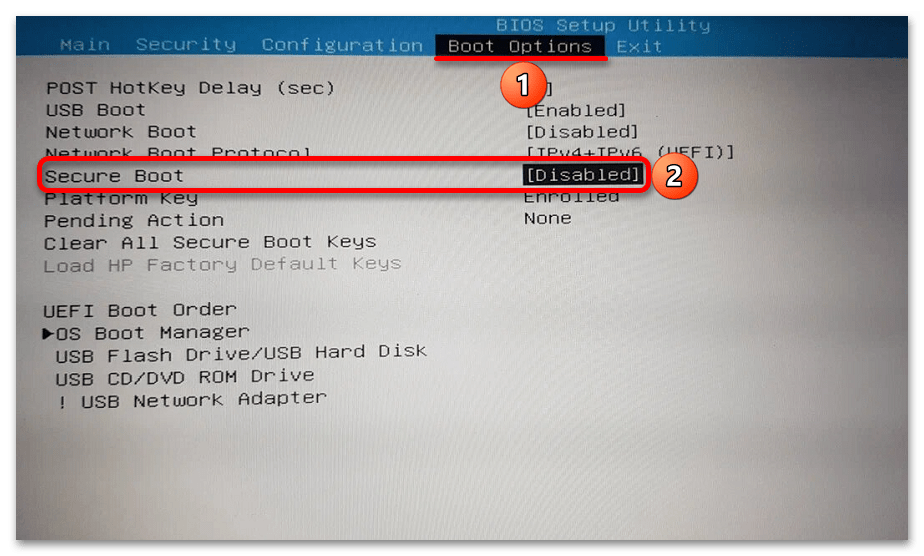
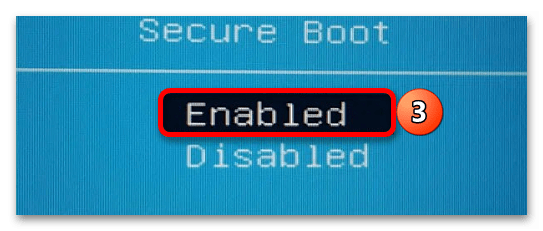
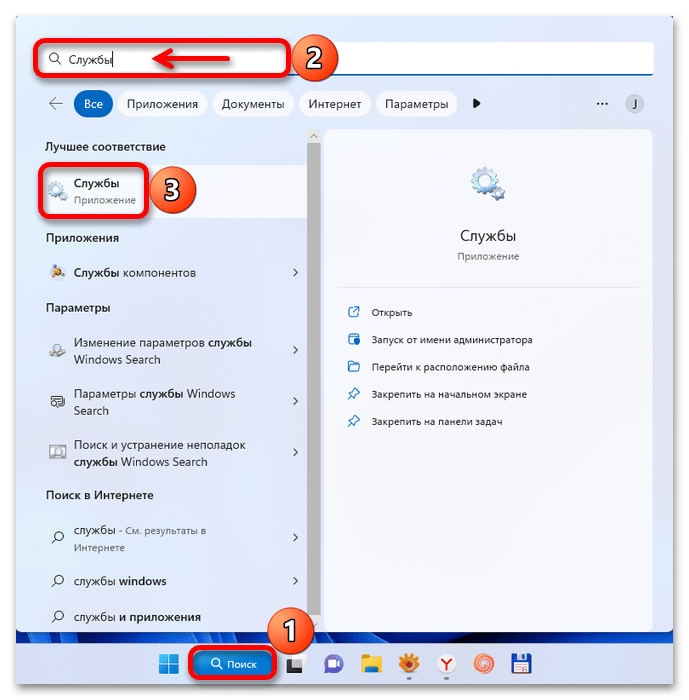
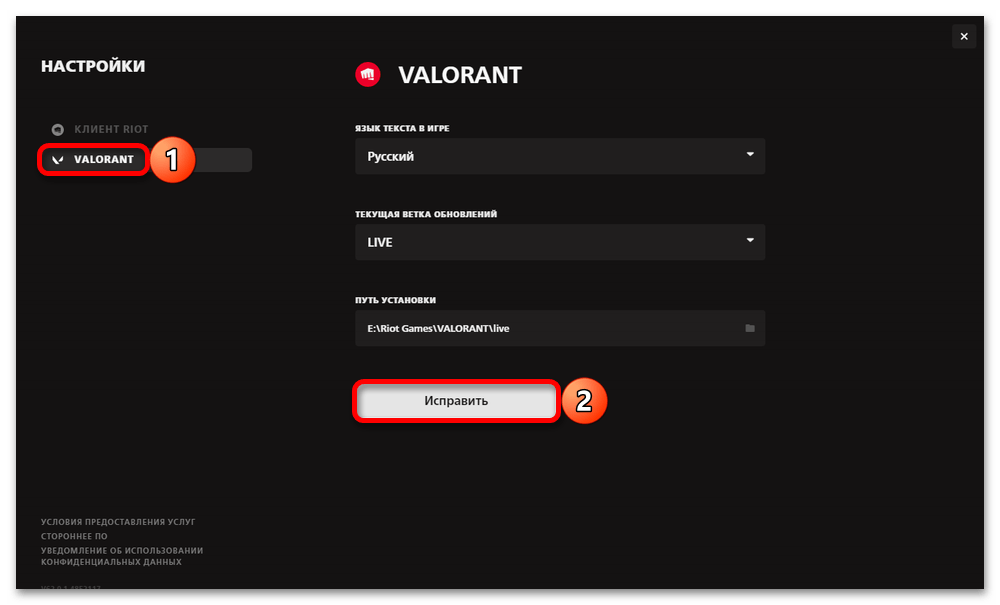
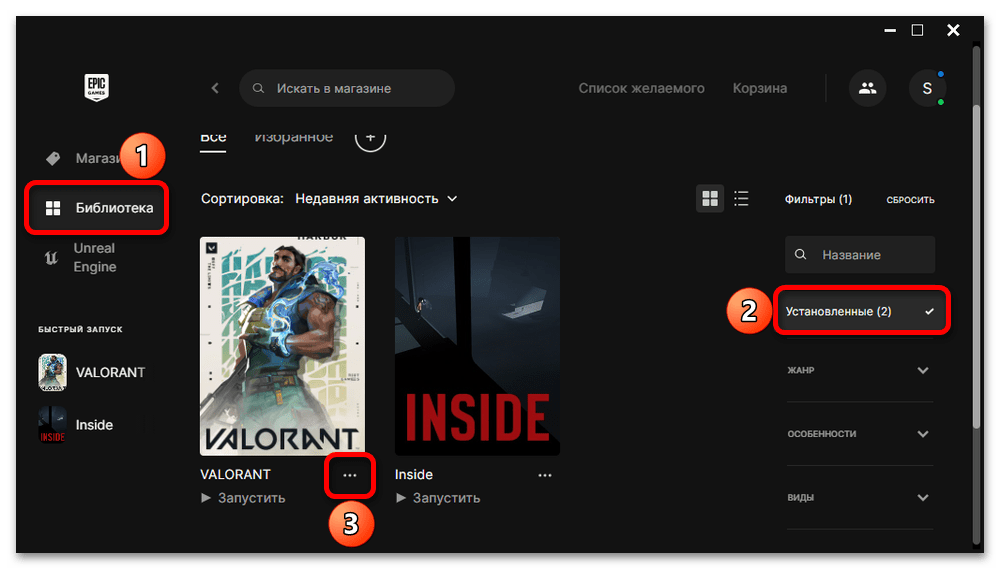
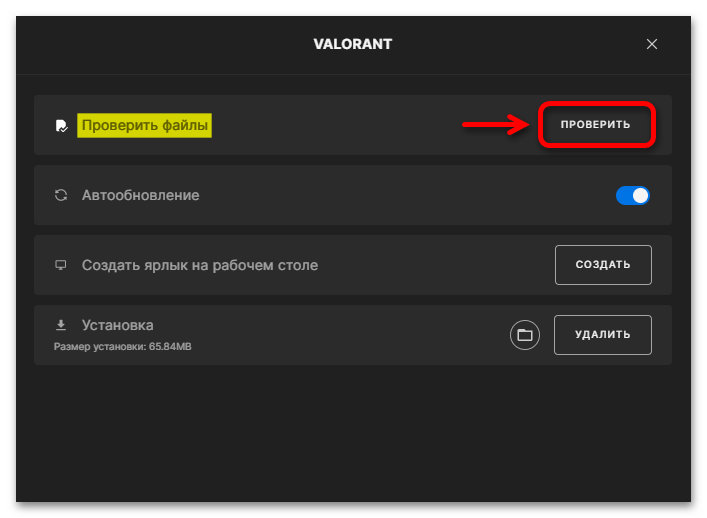
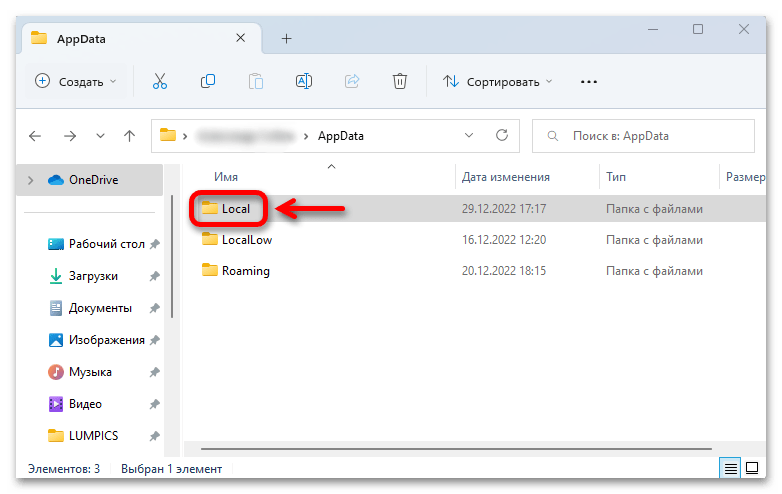
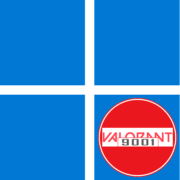

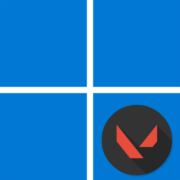
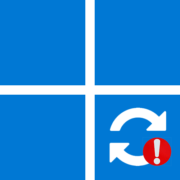
Задайте вопрос или оставьте свое мнение